Star Wars Battlefront 2'nin Başlatılmamasını Düzeltin
Yayınlanan: 2021-10-16
Star Wars Battlefront 2, Star Wars film serisine dayanmaktadır ve birçok insan onu bilgisayarlarında oynamayı sever. Bununla birlikte, bu aksiyon tabanlı nişancı video oyunu, oyun endüstrisi dünyasında birkaç tanınmış alana sahiptir. DICE, Motive Studios ve Criterion Software tarafından geliştirilmiştir ve Battlefront serisinin dördüncü baskısıdır. Steam ve Origin üzerinden erişilebilir ve Windows PC, PlayStation 4 ve Xbox One'da desteklenir. Bununla birlikte, Battlefront 2'nin Origin sorununu başlatmamasıyla karşılaşabilirsiniz. Bu kılavuz, Battlefront 2'nin Windows 10 ve Xbox'ta başlamama sorununu çözmenize yardımcı olacaktır. Öyleyse okumaya devam edin!

İçindekiler
- Star Wars Battlefront 2 Origin Sorununu Başlatmıyor Nasıl Onarılır
- Yöntem 1: Bilgisayarınızı Yeniden Başlatın
- Yöntem 2: Oyunu Yönetici Olarak Çalıştırın
- Yöntem 3: Oyun Dosyalarının Bütünlüğünü Doğrulayın (Yalnızca Steam)
- Yöntem 4: Gold Pass Aboneliğini Yenileme (Yalnızca Xbox)
- Yöntem 5: Battlefront 2'yi Kitaplıktan Başlatın (Yalnızca Origin)
- Yöntem 6: Kaynakta Bulut Depolamayı Devre Dışı Bırak (Yalnızca Başlangıç)
- Yöntem 7: Oyun İçi Yer Paylaşımını Devre Dışı Bırak (Yalnızca Menşei)
- Yöntem 8: Bekleyen Güncellemeleri Yükleyin (Yalnızca Origin)
- Yöntem 9: Oyunu Pencereli Modda Başlat
- Yöntem 10: Ayarlar Klasörünü Belgelerden Sil
- Yöntem 11: Grafik Sürücülerini Güncelleyin
- Yöntem 12: Grafik Sürücülerini Yeniden Yükleyin
- Yöntem 13: Üçüncü Taraf Antivirüs Müdahalesini Çözün
- Yöntem 14: Windows işletim sisteminizi güncelleyin
- Yöntem 15: Star Wars Battlefront 2'yi Yeniden Yükleyin
- İlgili Sorunlar
Star Wars Battlefront 2 Origin Sorununu Başlatmıyor Nasıl Onarılır
Birkaç önemli neden aşağıda listelenmiştir:
- Origin Glitch – Origin başlatıcısıyla ilgili herhangi bir aksaklık, oyunu başlatmanıza izin vermez.
- Bulut Deposundaki Bozuk Dosyalar – Origin bulut deposundaki bozuk dosyalara erişmeye çalıştığınızda oyun düzgün başlamayabilir.
- Oyun İçi Menşe Yerleşimi – Genellikle, Origin için oyun içi yer paylaşımı AÇIK olduğunda, Battlefront 2'nin başlamama sorununu tetikleyebilir.
- Bozuk Oyun Kurulumu – Oyun kurulum dosyaları kaybolursa veya bozulursa, oyun başlatılırken hem PC'de hem de Xbox'ta hatalarla karşılaşırsınız.
- Süresi Dolmuş Xbox Aboneliği – Altın Xbox One üyeliğinizin süresi dolmuşsa veya artık geçerli değilse, oyunlara erişirken sorunlarla karşılaşacaksınız.
- Menşei Otomatik Güncelleme – Otomatik güncelleme özelliği kapatılırsa ve başlatıcı oyunu otomatik olarak güncellemezse, söz konusu hata oluşacaktır.
- Eksik Service Pack 1- Oyununuzu Windows 7 PC'de oynuyorsanız, oyunun düzgün çalışması için Service Pack 1'in (Platform Güncelleme 6.1) gerekli olduğunu her zaman unutmayın. Henüz sahip değilseniz, güncellemeyi Microsoft indirme sayfasından indirin.
- Uyumsuz Ayarlar – Oyununuzun ayarları GPU yetenekleriyle uyumlu değilse, bu tür zorluklarla karşılaşırsınız.
- Eski Windows İşletim Sistemi – Mevcut Windows işletim sistemi güncel değilse, oyun dosyalarınız sık sık aksaklıklar ve hatalarla karşılaşabilir.
- Uyumsuz veya Güncel Olmayan Sürücüler – Sisteminizdeki mevcut sürücüler oyun dosyalarıyla uyumlu değilse/güncel değilse, sorunlarla karşılaşırsınız.
- Üçüncü Taraf Antivirüs Müdahalesi – Bazen, sisteminizdeki antivirüs, birkaç oyun özelliğinin veya programın açılmasını engelleyerek Battlefront 2'nin başlamamasına neden olabilir.
Ön Kontroller:
Sorun gidermeye başlamadan önce,
- Sabit internet bağlantısı sağlayın.
- Oyunun düzgün çalışması için minimum sistem gereksinimlerini kontrol edin.
- Yönetici olarak giriş yapın ve ardından oyunu çalıştırın.
Yöntem 1: Bilgisayarınızı Yeniden Başlatın
Diğer yöntemlerden herhangi birini denemeden önce sisteminizi yeniden başlatmanız önerilir. Çoğu durumda, basit bir yeniden başlatma sorunu hızlı ve kolay bir şekilde çözecektir.
1. Windows tuşuna basın ve Güç simgesine tıklayın.
2. Uyku , Kapatma ve Yeniden Başlatma gibi çeşitli seçenekler görüntülenecektir. Burada, gösterildiği gibi Yeniden Başlat'a tıklayın.
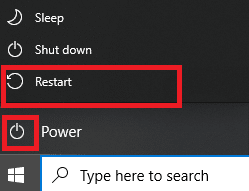
Yöntem 2: Oyunu Yönetici Olarak Çalıştırın
Bazen Battlefront 2'deki birkaç dosya ve hizmete erişmek için yönetici ayrıcalıklarına ihtiyaç duyarsınız. Bu nedenle, birkaç kullanıcı Battlefront 2'nin başlamama sorununun oyunu yönetici olarak çalıştırarak çözülebileceğini önerdi.
1. Battlefront 2 kısayoluna (genellikle Masaüstünde bulunur) sağ tıklayın ve Özellikler'i seçin.
2. Özellikler penceresinde, Uyumluluk sekmesine geçin.
3. Şimdi, Bu programı yönetici olarak çalıştır kutusunu işaretleyin.
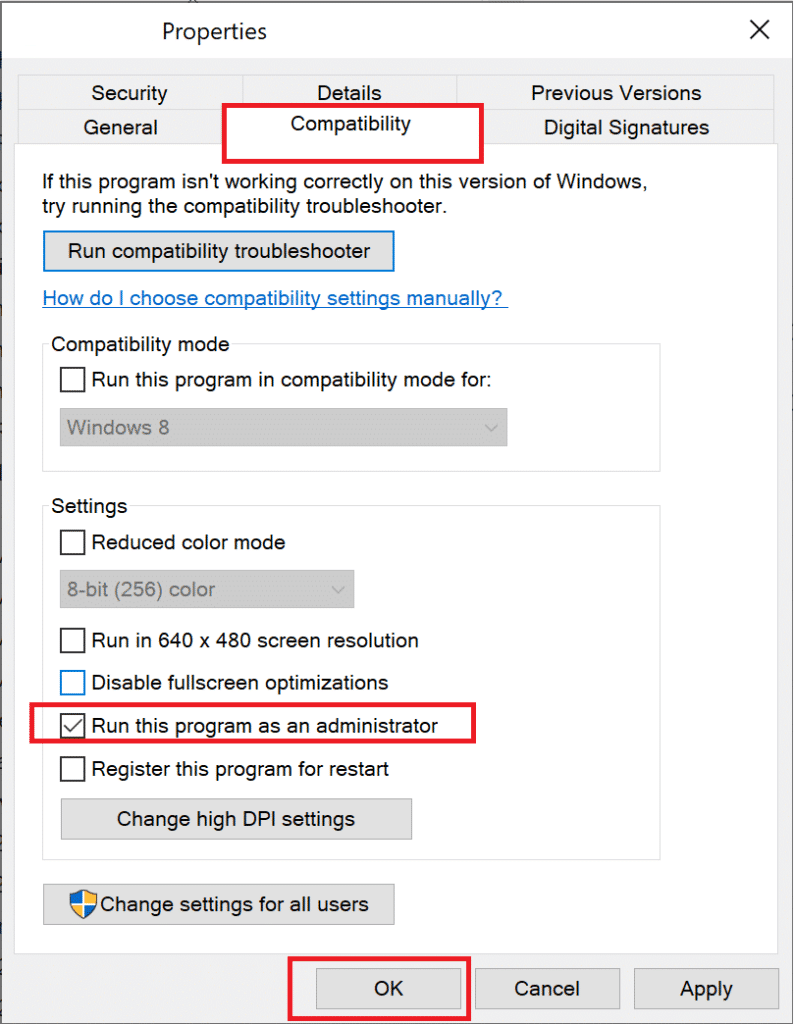
4. Son olarak, bu değişiklikleri kaydetmek için Uygula > Tamam'a tıklayın.
Şimdi, sorunun çözülüp çözülmediğini görmek için oyunu başlatın.
Ayrıca Okuyun: Steam'de Gizli Oyunlar Nasıl Görüntülenir
Yöntem 3: Oyun Dosyalarının Bütünlüğünü Doğrulayın (Yalnızca Steam)
Bozuk dosya veya veri olmadığından emin olmak için oyun dosyalarının ve oyun önbelleğinin bütünlüğünü doğrulamak önemlidir. Burada sisteminizdeki dosyalar Steam sunucusundaki dosyalarla karşılaştırılacaktır. Bir fark bulunursa, tüm bu dosyalar onarılacaktır. Zaman alan bir işlemdir ancak Steam oyunları için son derece etkilidir.
Not: Sisteminize kaydedilen dosyalar etkilenmeyecektir.
Steam'deki Oyun Dosyalarının Bütünlüğünü Doğrulama konusundaki eğitimimizi buradan okuyun.
Yöntem 4: Gold Pass Aboneliğini Yenileme (Yalnızca Xbox)
Battlefront 2'nin Xbox'ta başlamama sorunuyla karşılaşırsanız, Gold aboneliğinizin sona erme olasılığı vardır, bu nedenle Star Wars Battlefront 2, Xbox sisteminizde başlamayı reddeder. Buradan,
- Gold Pass Aboneliğinizi yenileyin ve
- konsolu yeniden başlat.
Oyunu başlatırken hala sorun yaşıyorsanız, sonraki yöntemi deneyin.
Yöntem 5: Battlefront 2'yi Kitaplıktan Başlatın (Yalnızca Origin)
Bazen, Origin başlatıcısında bir aksaklık olduğunda söz konusu sorunla karşılaşacaksınız. Bu nedenle, oyunu Kütüphane menüsünden aşağıdaki şekilde başlatmanız önerilir:
1. Origin'i başlatın ve aşağıda gösterildiği gibi Oyun Kitaplığım seçeneğini seçin.

2. Şimdi, tüm oyunların listesi ekranda görüntülenecektir.
3. Burada Oyuna sağ tıklayın ve içerik menüsünden Oynat'ı seçin.
Ayrıca Okuyun: Xbox One'ın Aşırı Isınmasını ve Kapatılmasını Düzeltme
Yöntem 6: Kaynakta Bulut Depolamayı Devre Dışı Bırak (Yalnızca Başlangıç)
Origin bulut deposunda bozuk dosyalar varsa, Battlefront 2'nin Origin sorununu başlatmamasıyla karşılaşacaksınız. Bu durumda Origin ayarlarında bulut depolama özelliğini devre dışı bırakmayı deneyin ve ardından oyunu yeniden başlatın.
1. Origin'i başlatın.
2. Şimdi, gösterildiği gibi Origin'e ve ardından Application Settings'e tıklayın.
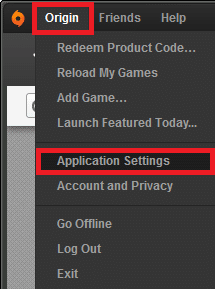
3. Şimdi, KURULUMLAR & KAYDETLER sekmesine geçin ve aşağıda gösterildiği gibi Bulut depolama altında Kaydetme seçeneğini devre dışı bırakın.
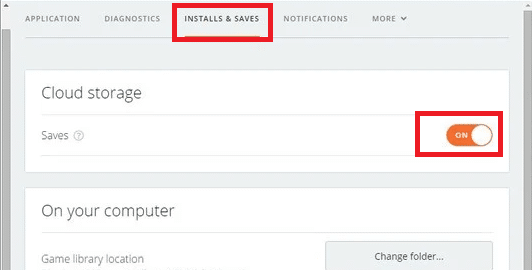
Yöntem 7: Oyun İçi Yer Paylaşımını Devre Dışı Bırak (Yalnızca Menşei)
Oyun İçi Yerleşim adı verilen bir özellik aracılığıyla çeşitli seçeneklere erişebilirsiniz. Oyun içi satın alma, arkadaş, oyun ve grup davetleri, ekran görüntüsü almak için kullanabilirsiniz. Ayrıca, oyuncuların ticaret ve piyasa özelliklerine erişmesine izin verir. Ancak, birkaç kullanıcı, Oyun İçi Menşe Yerleşimi özelliğini devre dışı bırakarak Battlefront 2'nin başlamama sorununu çözebileceğinizi bildirdi. Battlefront 2'nin Origin sorununu başlatmaması için Oyun İçi Origin Overlay'i nasıl kapatacağınız aşağıda açıklanmıştır:
1. Yöntem 6 Adım 1-2'de anlatıldığı gibi Menşei Uygulama Ayarları'na gidin.
2. Burada, sol bölmeden Oyun İçi Köken'e tıklayın ve Oyun İçi Kökeni Etkinleştir seçeneğinin işaretli kutusunun işaretini kaldırın.
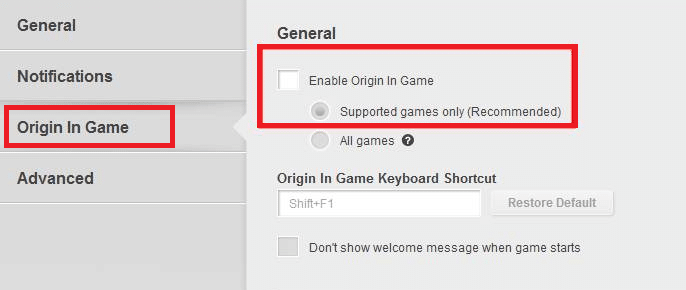
3. Şimdi, ana sayfaya dönün ve gösterildiği gibi Oyun Kitaplığım'a tıklayın.
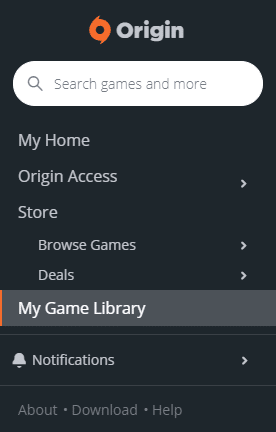
4. Burada, Star Wars Battlefront 2 oyunuyla ilişkili Girişe sağ tıklayın ve Oyun Özellikleri'ni seçin.
5. Ardından, Star Wars Battlefront II için Oyun İçi Menşei Etkinleştir başlıklı kutunun işaretini kaldırın.
6. Kaydet'e tıklayın ve sorunun çözülüp çözülmediğine bakın.
Ayrıca Okuyun: Origin Oyunları Steam Üzerinden Nasıl Yayınlanır
Yöntem 8: Bekleyen Güncellemeleri Yükleyin (Yalnızca Origin)
Star Wars Battlefront 2'yi eski sürümünde kullanırsanız, Battlefront 2'nin Origin'i başlatmaması sorunuyla karşılaşabilirsiniz. Bu nedenle, sorunu önlemek için bekleyen her güncellemeyi oyununuza yükleyin.
1. Gösterildiği gibi Origin > My Game Library öğesine gidin.

2. Şimdi, Battlefront 2'ye sağ tıklayın ve listeden Oyunu Güncelle seçeneğini seçin.
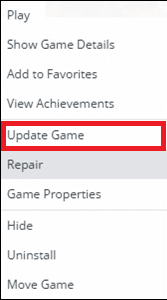
3. Son olarak, kurulum güncellemesinin başarılı olmasını bekleyin ve sorunun şimdi çözülüp çözülmediğini kontrol edin. Değilse, bir sonraki düzeltmeyi deneyin.
Yöntem 9: Oyunu Pencereli Modda Başlat
Tam ekran modunda oyun oynamak heyecan verici bir deneyimdir. Ancak bazen, çözünürlük sorunları nedeniyle Battlefront 2'nin başlamama sorunuyla karşılaşabilirsiniz. Bu nedenle, oyunu bunun yerine Pencereli modda başlatmanız önerilir. Bu durumda, Önyükleme Seçeneklerini düzenlemeniz ve oyununuzu DX13 ve kenar yumuşatma olmadan Pencereli modda zorlamanız gerekir.
Steam Oyunlarını Pencereli Modda Açma konusundaki eğiticimizi buradan okuyun.
Yöntem 10: Ayarlar Klasörünü Belgelerden Sil
Bu işe yaramazsa, kaydedilen tüm verileri Ayarlar klasöründen silin ve yeniden deneyin.
1. Star Wars Battlefront 2 ile ilişkili tüm uygulamaları ve programları kapatın.
2. Belgeler > The Star Wars Battlefront 2 > Ayarlar'a gidin.
3. Tüm dosyaları seçmek için Ctrl + A tuşlarına ve dosyaları kalıcı olarak silmek için Shift + Del tuşlarına birlikte basın.

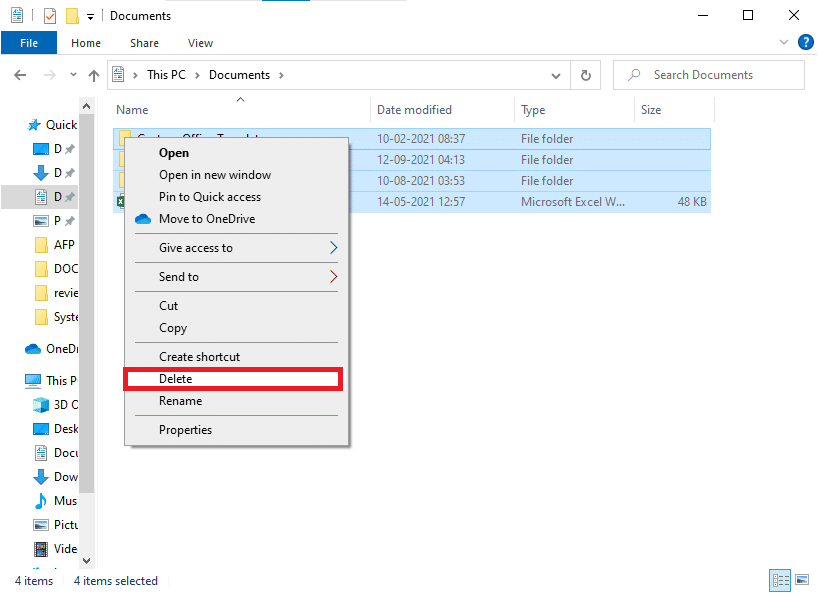
Yöntem 11: Grafik Sürücülerini Güncelleyin
Battlefront 2'nin Origin'i başlatmaması veya başlamaması gibi sorunları önlemek için sistem sürücülerinizi her zaman güncel sürümlerinde tutmalısınız.
1. Windows 10 arama çubuğuna Aygıt Yöneticisi yazın ve Enter'a basın .
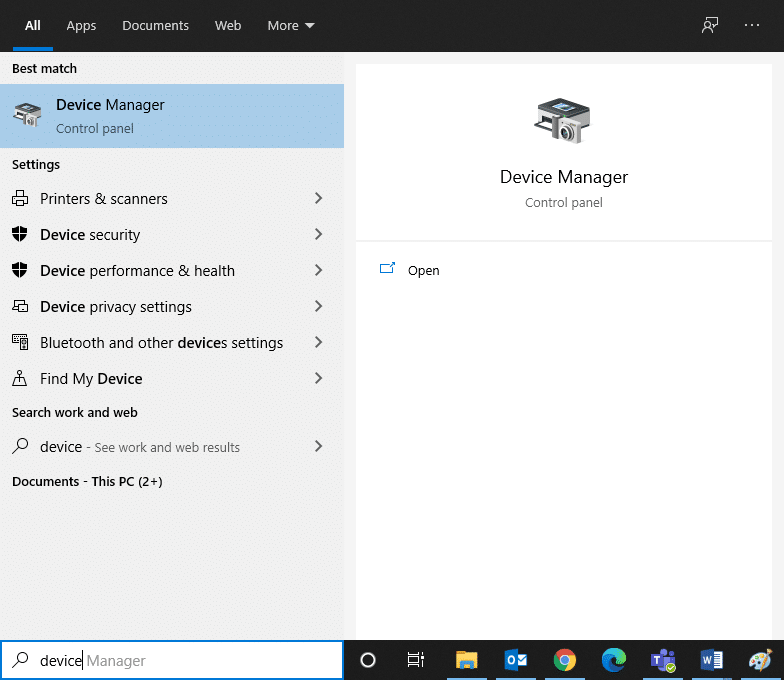
2. Genişletmek için Görüntü bağdaştırıcılarına çift tıklayın.
3. Şimdi, Grafik sürücünüze (örn. NVIDIA GeForce 940MX) sağ tıklayın ve aşağıda gösterildiği gibi Sürücüyü güncelle öğesini seçin.
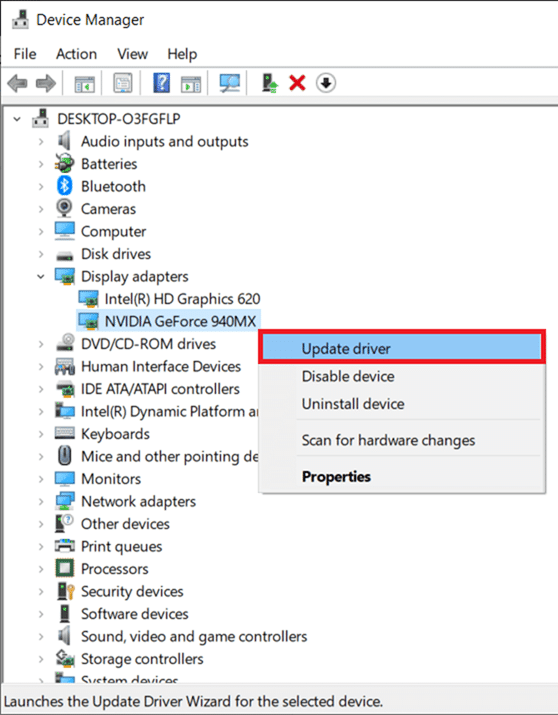
4. Burada, en son sürücüyü otomatik olarak indirip yüklemek için Sürücüleri otomatik olarak ara'ya tıklayın.
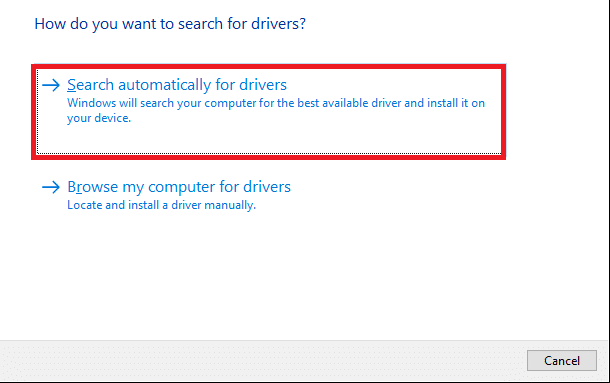
Ayrıca Okuyun: Grafik Kartınızın Öldüğü Nasıl Anlaşılır
Yöntem 12: Grafik Sürücülerini Yeniden Yükleyin
Sürücüleri güncellemek sorunu çözmezse, ekran sürücülerini kaldırabilir ve aşağıdaki şekilde yeniden yükleyebilirsiniz:
1. Aygıt Yöneticisi'ni başlatın ve yukarıda belirtildiği gibi Görüntü bağdaştırıcılarını genişletin.
2. Şimdi, Grafik sürücünüze (örn. NVIDIA GeForce 940MX) sağ tıklayın ve Cihazı kaldır öğesini seçin.
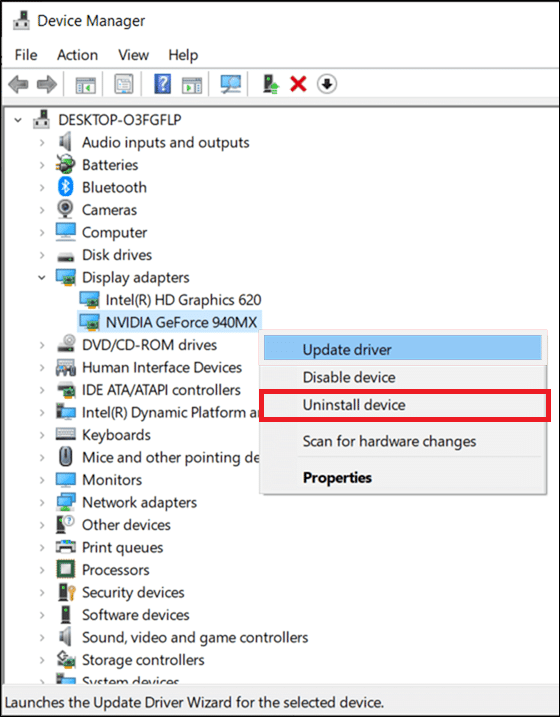
3. Şimdi ekranda bir uyarı istemi görüntülenecektir. Bu aygıtın sürücü yazılımını sil kutusunu işaretleyin ve Kaldır'a tıklayarak istemi onaylayın.
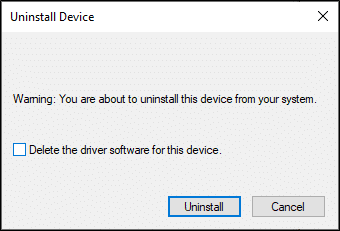
4. En son grafik sürücülerini üreticinin web sitesi aracılığıyla cihazınıza manuel olarak indirin ve kurun. örneğin AMD, NVIDIA ve Intel.
5. Son olarak, Windows PC'nizi yeniden başlatın . Sisteminizde Battlefront 2'nin başlamama sorununu düzeltip düzeltmediğinizi kontrol edin.
Yöntem 13: Üçüncü Taraf Antivirüs Müdahalesini Çözün
Bazı durumlarda, güvenilir cihazlar veya programlar üçüncü taraf virüsten koruma yazılımı tarafından engellenir; bu, oyunun başlamamasının nedeni olabilir. Bu nedenle, aynı sorunu çözmek için, sisteminizdeki üçüncü taraf virüsten koruma programını geçici olarak devre dışı bırakabilir veya kaldırabilirsiniz.
Not 1: Antivirüs koruma paketi olmayan bir sistem, çeşitli kötü amaçlı yazılım saldırılarına daha yatkındır.
Not 2: Burada örnek olarak Avast Free Antivirus adımlarını gösterdik. Bu tür diğer uygulamalarda benzer adımları izleyin.
Yöntem 13A: Avast Antivirus'ü Geçici Olarak Devre Dışı Bırakın
Antivirus'ü sistemden kalıcı olarak kaldırmak istemiyorsanız, geçici olarak devre dışı bırakmak için verilen adımları izleyin:
1. Görev Çubuğundaki Antivirüs simgesine gidin ve üzerine sağ tıklayın.
2. Şimdi, Antivirüs ayarları seçeneğinizi seçin (örn. Avast kalkan kontrolü).
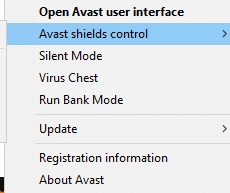
3. Aşağıdaki seçeneklerden size uygun olanı seçin:
- 10 dakika devre dışı bırak
- 1 saat devre dışı bırak
- Bilgisayar yeniden başlatılana kadar devre dışı bırak
- Kalıcı olarak devre dışı bırak
Yöntem 13B: Avast Antivirus'ü Kalıcı Olarak Kaldır (Önerilmez)
Üçüncü taraf virüsten koruma programını kalıcı olarak silmek istiyorsanız, bir kaldırma yazılımı kullanmak, kaldırma sırasında sorunlardan kaçınmanıza yardımcı olacaktır. Ayrıca, bu üçüncü taraf kaldırıcılar, yürütülebilir dosyaları ve kayıtları silmekten program dosyalarına ve verileri önbelleğe almaya kadar her şeyi halleder. Böylece, kaldırma işlemini daha basit ve daha yönetilebilir hale getirirler. Revo Uninstaller kullanarak üçüncü taraf virüsten koruma programını kaldırmak için verilen adımları izleyin:
1. Aşağıda gösterildiği gibi ÜCRETSİZ İNDİR'e tıklayarak Revo Uninstaller'ı yükleyin.
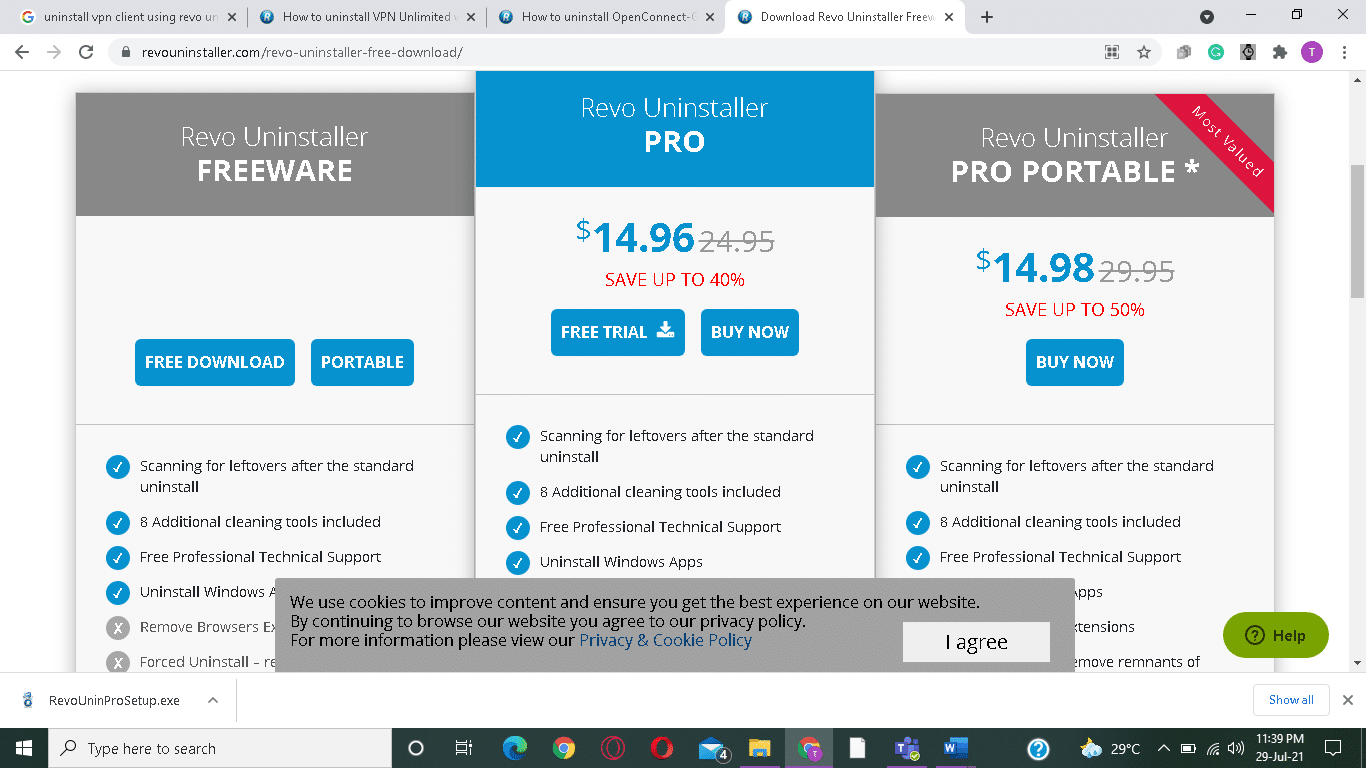
2. Revo Uninstaller'ı açın ve üçüncü taraf antivirüs programına gidin.
3. Şimdi, Avast Free Antivirus'e tıklayın ve üst menüden Kaldır'ı seçin.
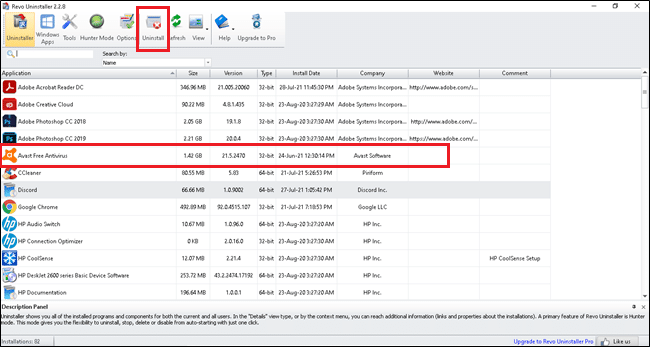
4. Kaldırmadan önce Sistem Geri Yükleme Noktası Oluştur'un yanındaki kutuyu işaretleyin ve Devam'ı tıklayın.
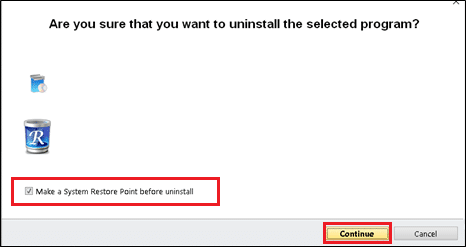
5. Şimdi, kayıt defterinde kalan tüm dosyaları görüntülemek için Tara'ya tıklayın.
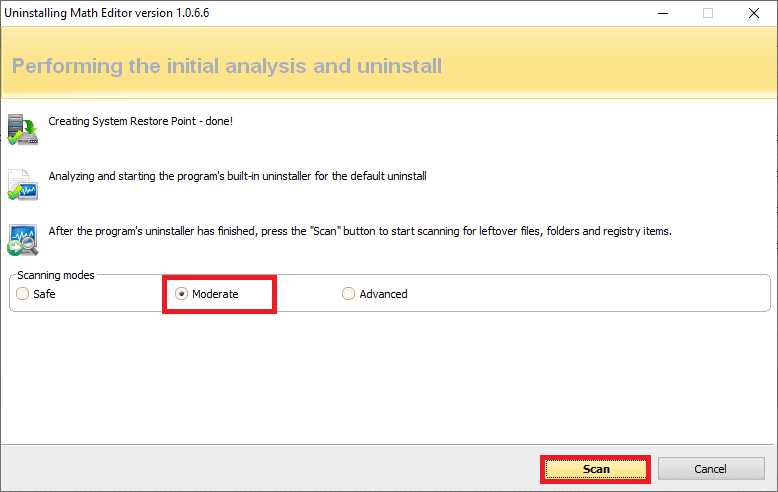
6. Ardından, Tümünü seç'i ve ardından Sil'i tıklayın.
7. Evet'i tıklatarak istemi onaylayın.
8. Adım 5'i tekrarlayarak tüm dosyaların silindiğinden emin olun. Aşağıda gösterildiği gibi bir bilgi istemi görüntülenmelidir.
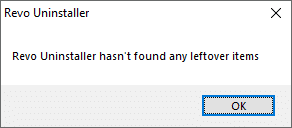
9. Tüm dosyalar tamamen silindikten sonra sistemi yeniden başlatın .
Ayrıca Okuyun: Windows 10'da Avast Antivirus'ü Tamamen Kaldırmanın 5 Yolu
Yöntem 14: Windows işletim sisteminizi güncelleyin
Battlefront 2, Origin'i başlatmıyorsa sorun devam ederse, Windows'u güncellemek için bu yöntemi izleyin.
1. Sisteminizde Ayarlar'ı açmak için Windows + I tuşlarına birlikte basın.
2. Şimdi Güncelle ve Güvenlik öğesini seçin.
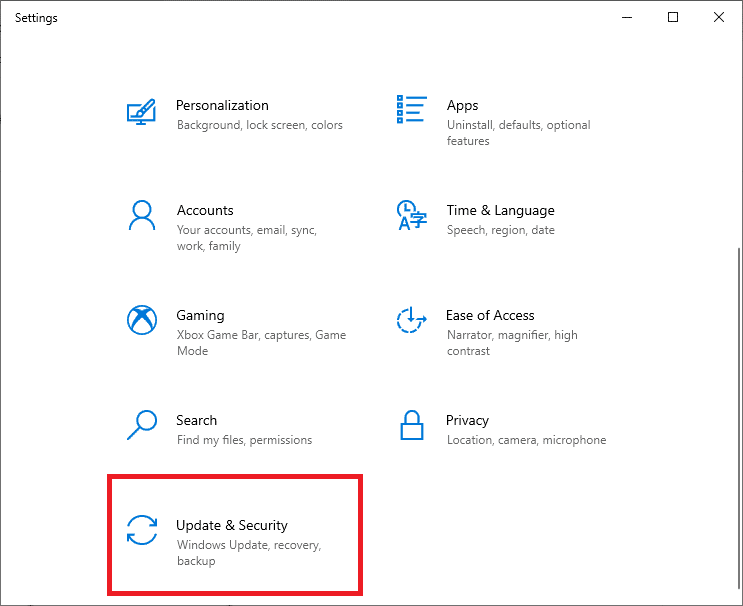
3. Ardından, sağ panelden Güncellemeleri Kontrol Et'e tıklayın.
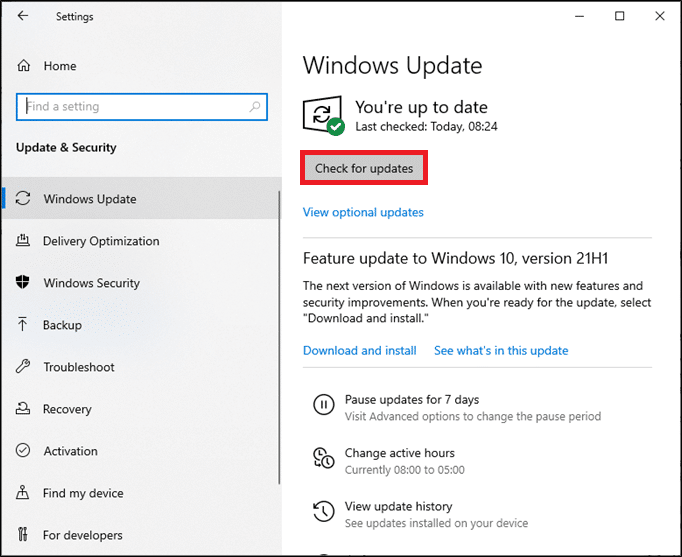
4A. Mevcut en son güncellemeyi indirmek ve kurmak için ekrandaki talimatları izleyin.
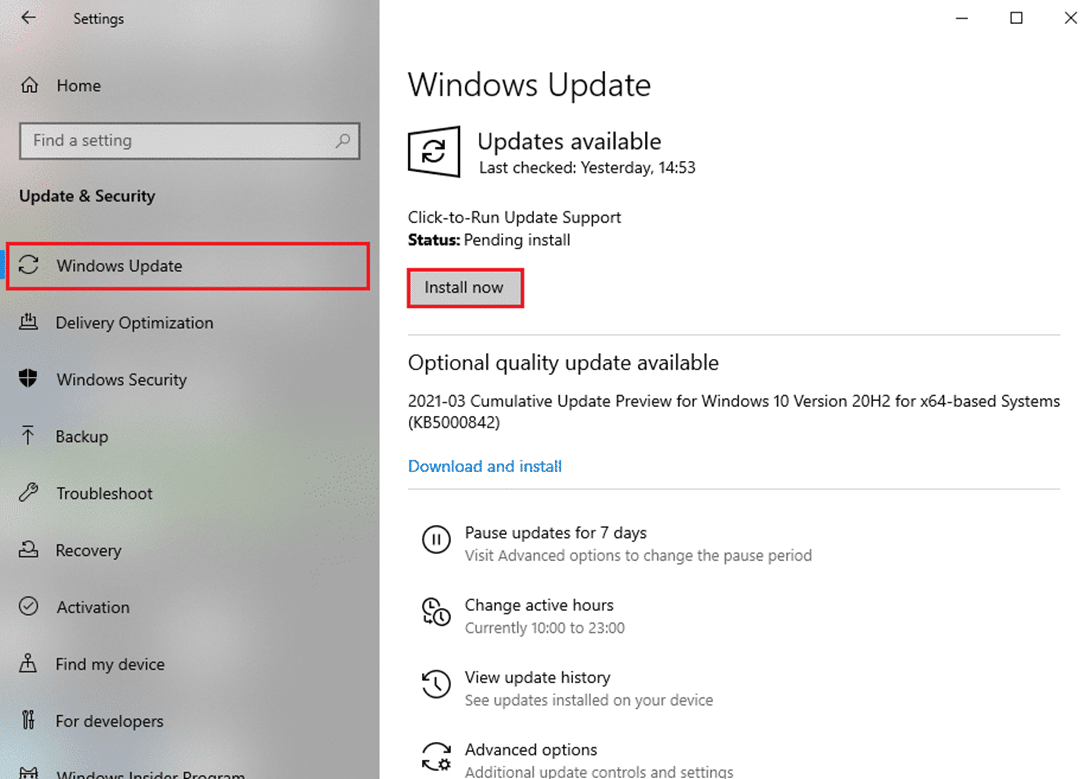
4B. Sisteminiz zaten güncelse, Güncelsiniz mesajını gösterecektir.
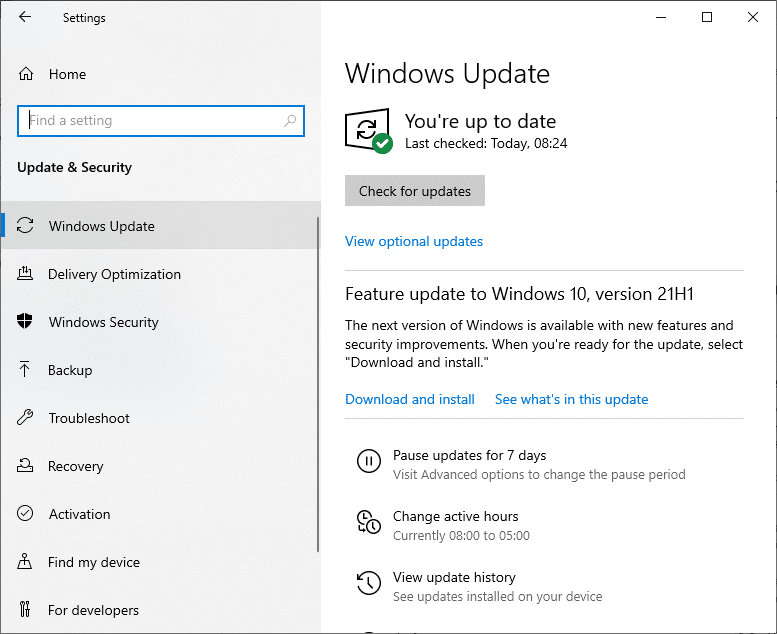
5. Windows PC'nizi yeniden başlatın ve sorunun şimdi çözülüp çözülmediğini kontrol edin.
Yöntem 15: Star Wars Battlefront 2'yi Yeniden Yükleyin
Battlefront 2 ile ilgili sorunların kolayca çözülemeyeceğini düşünüyorsanız, en iyi seçenek oyunu yeniden yüklemektir.
1. Windows tuşuna basın ve kontrol paneli yazın ve ardından Enter'a basın.
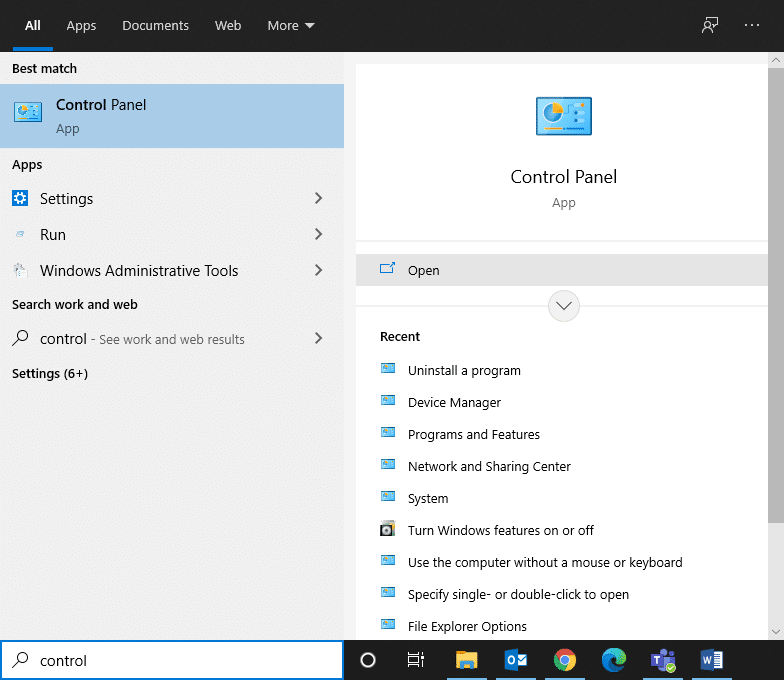
2. Görünüm > Kategori'yi ayarlayın ve Program kaldır'a tıklayın.
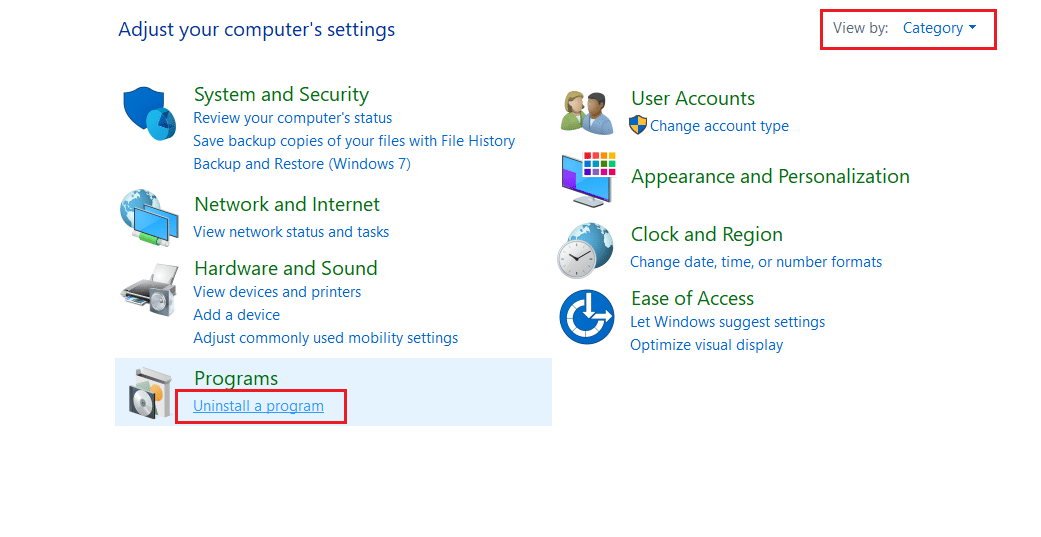
3. Programlar ve Özellikler yardımcı programında Star Wars Battlefront 2'yi arayın.
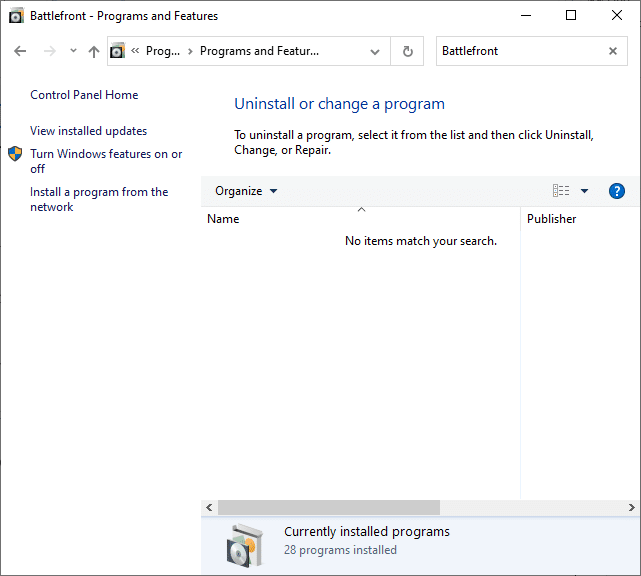
4. Şimdi, Star Wars Battlefront 2'ye tıklayın ve Kaldır seçeneğini seçin.
5. Evet'i tıklatarak istemi onaylayın ve Bilgisayarı yeniden başlatın .
6. Buraya eklenen bağlantıyı açın ve Oyunu Al'a tıklayın. Ardından, oyunu indirmek için ekrandaki talimatları izleyin.
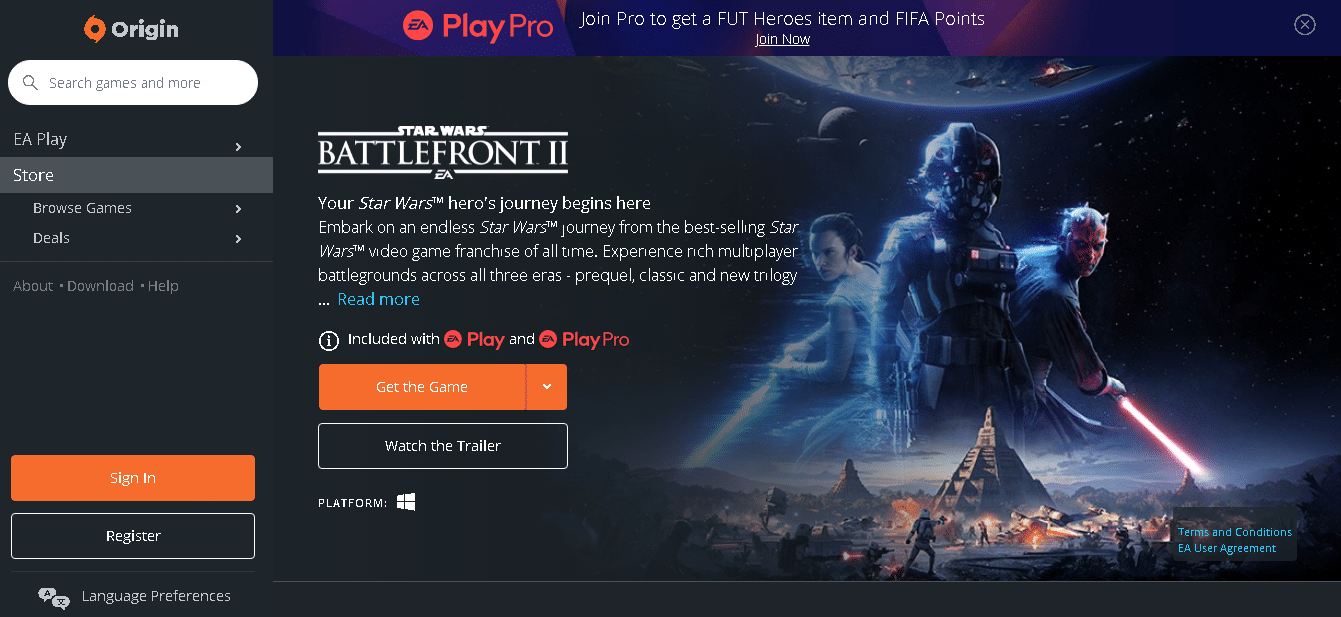
7. İndirmenin tamamlanmasını bekleyin ve Dosya Gezgini'nde İndirilenler'e gidin.
8. İndirilen dosyayı açmak için çift tıklayın.
9. Şimdi, yükleme işlemini başlatmak için Yükle seçeneğine tıklayın.
10. Yükleme işlemini tamamlamak için ekrandaki talimatları izleyin.
Ayrıca Okuyun: OBS Oyun Sesini Yakalamıyor Nasıl Onarılır
İlgili Sorunlar
Battlefront 2'nin Origin sorununu başlatmamasının yanı sıra, başka sorunlarla da karşılaşabilirsiniz. Neyse ki, bunları da düzeltmek için bu makalede tartışılan yöntemleri takip edebilirsiniz.
- Battlefront 2 Steam'i Başlatmıyor – Sisteminizde bozuk oyun dosyaları varsa, bu sorunla karşılaşabilirsiniz. İlk önce Steam istemcinizi yeniden başlatın ve oyununuzu PC'de başlatın. Bu size bir düzeltme sağlamazsa, oyunu Steam istemcisi veya Masaüstü kısayolu aracılığıyla başlatmayı deneyin.
- Battlefront 2 Yüklenmiyor – Oyununuzu PC'nizde oynuyorsanız, tüm sürücülerin en son sürümlerine güncellenip güncellenmediğini kontrol edin. Sorun devam ederse, oyunu Origin istemcisinde onarın.
- Battlefront 2 Fare Çalışmıyor – Fareniz yalnızca oyuna giriş yaptığınızda bağlantı kesilebilir. Bu durumda oyunu Pencereli modda başlatın ve farenizin çalışıp çalışmadığını kontrol edin. Ayrıca, diğer tüm çevre birimlerinin bağlantısını kesin veya farenizi başka bir USB bağlantı noktasına bağlayın.
- Başlangıçta Battlefront 2 Siyah Ekranı – Windows işletim sisteminizi, Grafik sürücülerinizi güncelleyerek ve oyunu Pencereli modda oynayarak bu sorunu çözebilirsiniz.
- Battlefront 2 İnternete Bağlanmıyor – Bu sorunla karşılaştığınızda modeminizi yeniden başlatın veya sıfırlayın. Bu durumda, bir Ethernet bağlantısına geçmek de size bir düzeltme sağlayabilir.
- Battlefront 2 Düğmeleri Çalışmıyor – Denetleyicilerin bağlı olduğu bir konsol kullanıyorsanız, hepsinin bağlantısını kesmeyi deneyin. Xbox önbelleğini silmek, söz konusu sorunu çözmenize de yardımcı olacaktır.
Tavsiye edilen:
- Fallout 76'nın Sunucuyla Bağlantısının Kesilmesini Düzeltin
- League of Legends Çerçeve Düşüşlerini Düzeltin
- Steam İstemcisini Onarmanın 5 Yolu
- Windows 10 Kurulumu Sıkışmasını Düzeltmenin 8 Yolu
Bu kılavuzun yardımcı olduğunu umuyoruz ve Battlefront 2'nin Windows 10 PC veya Xbox'ınızda Origin sorununu başlatmamasını veya başlatmamasını düzeltebilirsiniz . Hangi yöntemin sizin için en iyi sonucu verdiğini bize bildirin. Ayrıca, bu makaleyle ilgili herhangi bir sorunuz / öneriniz varsa, bunları yorumlar bölümüne bırakmaktan çekinmeyin.
